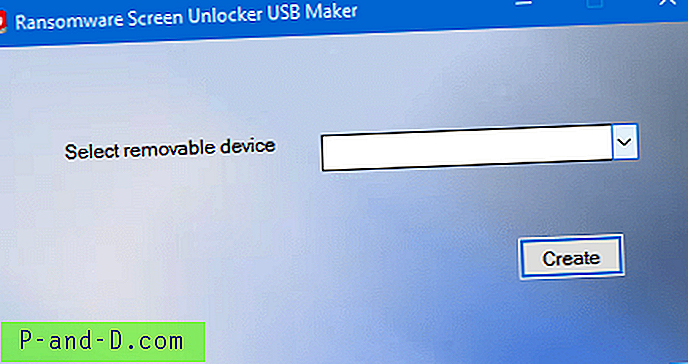Päris HTML-brauser Android-telefonides laadib tavaliselt veebisaitide mobiiliversioone . Võimalik, et teil puudub juurdepääs mõnele FB saidi funktsioonidele mobiiliversioonis. Niisiis, täna näeme mõnda varjatud seadeid, et kasutada mobiiliversioonis täisversiooni.
Facebook on parim suhtlusvõrgustik, mis ühendab miljoneid inimesi (netizens). Facebooki abil saate jagada oma mõtteid, pilte ja videoid oma sõpradele ja sugulastele. Nagu teate, pole Facebook.com kõik funktsioonid saadaval mobiilirakenduses ega isegi Androidi brauserite mobiilses veebiversioonis.
Niisiis, selles postituses näitan teile, kuidas saate oma facebook-i nutitelefonis kasutada facebook.com töölaua täisversiooni. Pidage meeles, et FB terve sait ei pruugi mõnes brauseris olla täiesti sujuv ja hõlpsalt navigeeritav. Proovige meetodeid oma seadme erinevates brauserites.
1. Stock Androidi brauseritele
See meetod töölaua FB vaatamiseks brauseris töötab kõigis tavalistes Androidi brauserites ja ka mõnes muus brauseris, näiteks Dolphin, Quick jne.
1. samm. Tippige brauseri aadressiribale “about: debug” ja sisestage Enter.
2. samm. Nüüd avage brauseri menüü => Veel => Seaded.
3. samm. Kerige alla ja klõpsake nuppu UAString.

UAStringi seaded
4. samm . Vaikimisi on UAString seadeks Android, muutke see töölauaks.
5. samm. Nüüd saate FB saidi oma Android-seadmesse täisversioonina laadida.
2. Teiste brauserite (nt Chrome või Mozilla) jaoks
1. samm . Avage FB sait kroomi või Mozilla brauseris.
2. samm. Nüüd klõpsake brauseri paremas ülanurgas või menüüvalikul kolm punkti.
3. samm. Otsige nüüd üles valik Töölauavaade või Töölaud. Luba töölauavaade.
4. samm. Laadige Facebooki sait uuesti alla ja nautige töölauaversiooni koos täislaaditud funktsioonidega.
3. UC-brauseri jaoks
Minge lihtsalt menüüsse Seaded => Brauseri seaded => Veebisaidi eelistused.
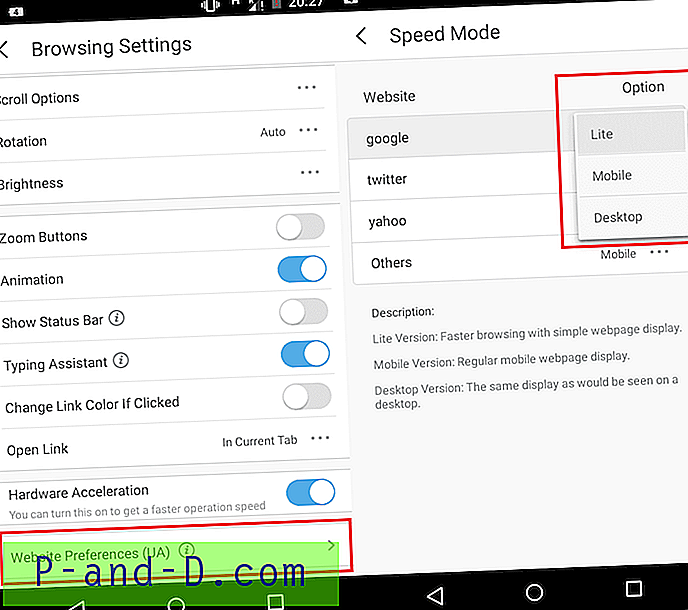
Veebisaidi eelistused UC-brauser
Valige nüüd Google'i all töölaud ja nautige kogu Facebooki saiti.
Märkus ja järeldus: loodan, et postitusest oli abi. Kommenteerige allpool abi või tuge. Terviseks!